新安装的Win11哪里打开我的电脑
- 分类:Win11 教程 回答于: 2021年08月11日 13:08:00
win11系统很多人安装后很多功能都没习惯上来,甚至都找不到桌面上的一些图标了,下面就来教大家win11我的电脑图标如何打开吧。更多win11系统教程,尽在小白系统官网。
1、首先使用鼠标右键点击桌面的空白处。

2、在弹出的下拉菜单中可以找到“个性化”。
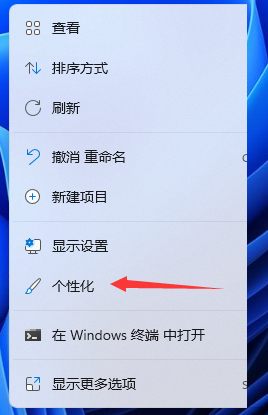
3、进入个性化设置后,找到“主题”选项菜单。
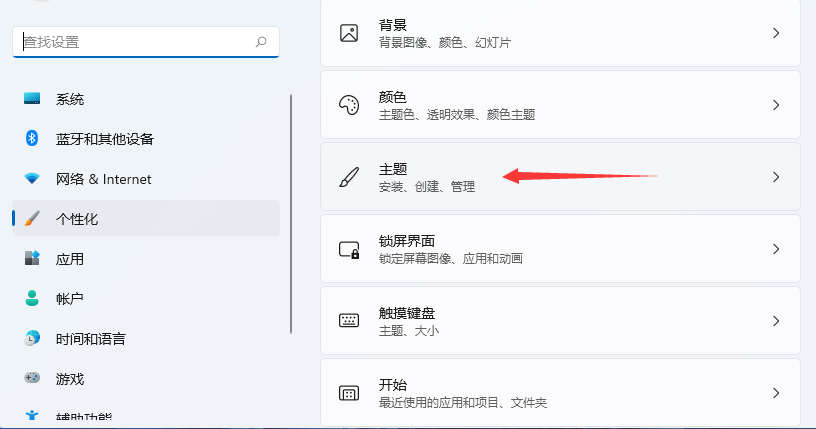
4、在主题菜单中可以找到“桌面图标设置”选项。
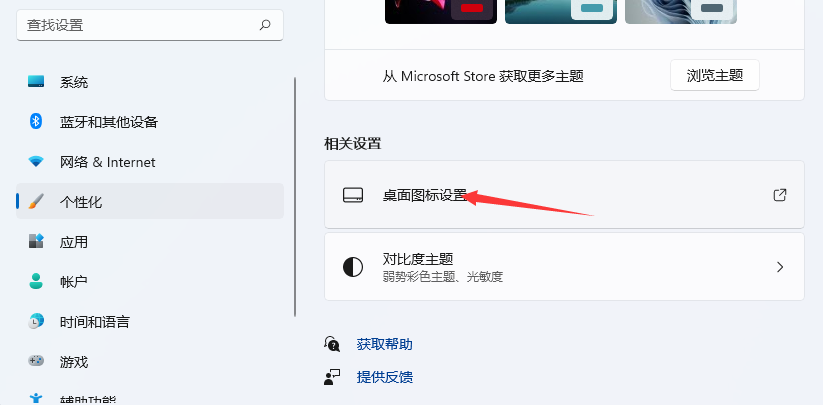
5、进入桌面图标设置,就可以看见各种桌面图标了,选择“我的电脑”,保存即可。
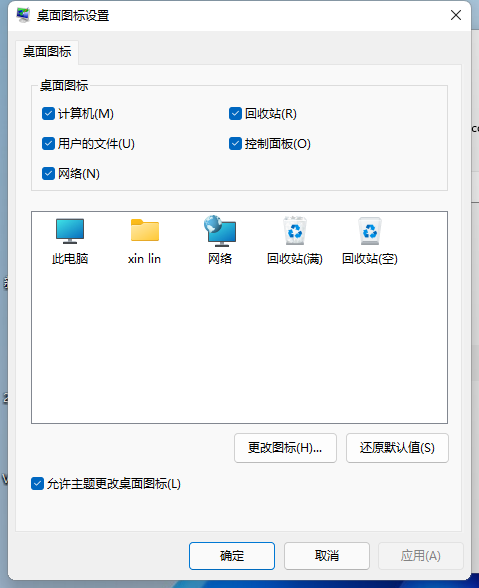
上述方法就是windows11图标打开我的电脑的方法了,希望这个方法能帮到大家。
 有用
26
有用
26


 小白系统
小白系统


 1000
1000 1000
1000 1000
1000 1000
1000 1000
1000 1000
1000 1000
1000 1000
1000 1000
1000 0
0猜您喜欢
- win11任务栏怎么靠左显示2022/02/22
- windows11激活工具使用方法介绍..2021/12/06
- Win11迅雷下载教程:快速获取最新版Win1..2023/10/25
- win11家庭版远程连接设置方法..2023/01/13
- windows11纯净版系统下载大全..2021/12/30
- 电脑系统win11发布时间2022/07/26
相关推荐
- Win11页面跳动:解决方案揭秘,让你的操作..2023/11/15
- 安装正式版win11 u盘多大合适..2022/05/03
- 如何永久激活Win11专业版?详解激活密钥..2024/11/03
- nex win11系统升级指南:如何实现无缝过..2024/11/04
- Windows11恢复出厂设置详细步骤教程:快..2024/10/19
- 手把手教你win11电脑任务管理器怎么开..2021/07/11














 关注微信公众号
关注微信公众号



